집 >소프트웨어 튜토리얼 >사무용 소프트웨어 >wps_2019 문서에서 스페이스바를 누른 후 나타나는 많은 점을 처리하는 방법에 대한 튜토리얼
wps_2019 문서에서 스페이스바를 누른 후 나타나는 많은 점을 처리하는 방법에 대한 튜토리얼
- PHPz앞으로
- 2024-04-26 14:13:351061검색
wps_2019 문서에 공백을 입력하면 작은 점이 많이 나타납니다. 이 문제가 짜증납니다. PHP 편집자인 Xiaoxin은 이러한 일반적인 문제를 다루기 위해 특별히 상세한 튜토리얼을 준비했습니다. 이 문서에서는 이 문제를 해결하기 위한 단계별 안내를 제공하여 wps_2019 문서를 쉽게 제어하고 문서 내용을 효율적으로 처리할 수 있도록 합니다.
먼저 살펴보겠습니다. 문서에는 공백이 삽입되어 있는데 공백이 여러 개의 점으로 되어 있습니다.

이때, wps2019 좌측 상단의 [파일] 메뉴 항목을 클릭하세요.
팝업 파일 드롭다운 메뉴에서 [옵션] 메뉴 항목을 클릭하세요.

wps2019의 옵션 창이 열립니다. 창에서 왼쪽 사이드바에 있는 [보기] 메뉴 항목을 클릭하세요.
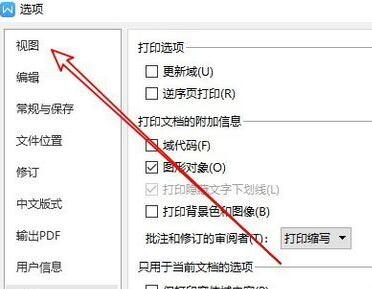
오른쪽 창에서 [Space] 옵션을 찾아 이 옵션 앞의 확인란을 선택 취소하고 마지막으로 확인을 클릭하세요.

이렇게 하면 공백을 삽입하여 생긴 점이 자동으로 사라진 것을 확인할 수 있습니다.

위 내용은 wps_2019 문서에서 스페이스바를 누른 후 나타나는 많은 점을 처리하는 방법에 대한 튜토리얼의 상세 내용입니다. 자세한 내용은 PHP 중국어 웹사이트의 기타 관련 기사를 참조하세요!
성명:
이 기사는 zol.com.cn에서 복제됩니다. 침해가 있는 경우 admin@php.cn으로 문의하시기 바랍니다. 삭제
이전 기사:워드에서 위 첨자를 빠르게 입력하는 방법다음 기사:워드에서 위 첨자를 빠르게 입력하는 방법

